
Als je een filmfanaat bent, heb je er vast wel eens aan gedacht hoe download je gratis films en series op ipad, zodat je het zelfs offline kunt bekijken. In deze tutorial zul je alles weten wat je erover moet weten, of het legaal is, zo niet, of het mogelijk is om het volledig gratis te downloaden, enz. Alles stap voor stap uitgelegd zodat je volop kunt genieten van fictie waar je ook bent uw mobiele Apple-apparaat.
Inhoudsopgave
Hoe download je gratis films en series op iPad
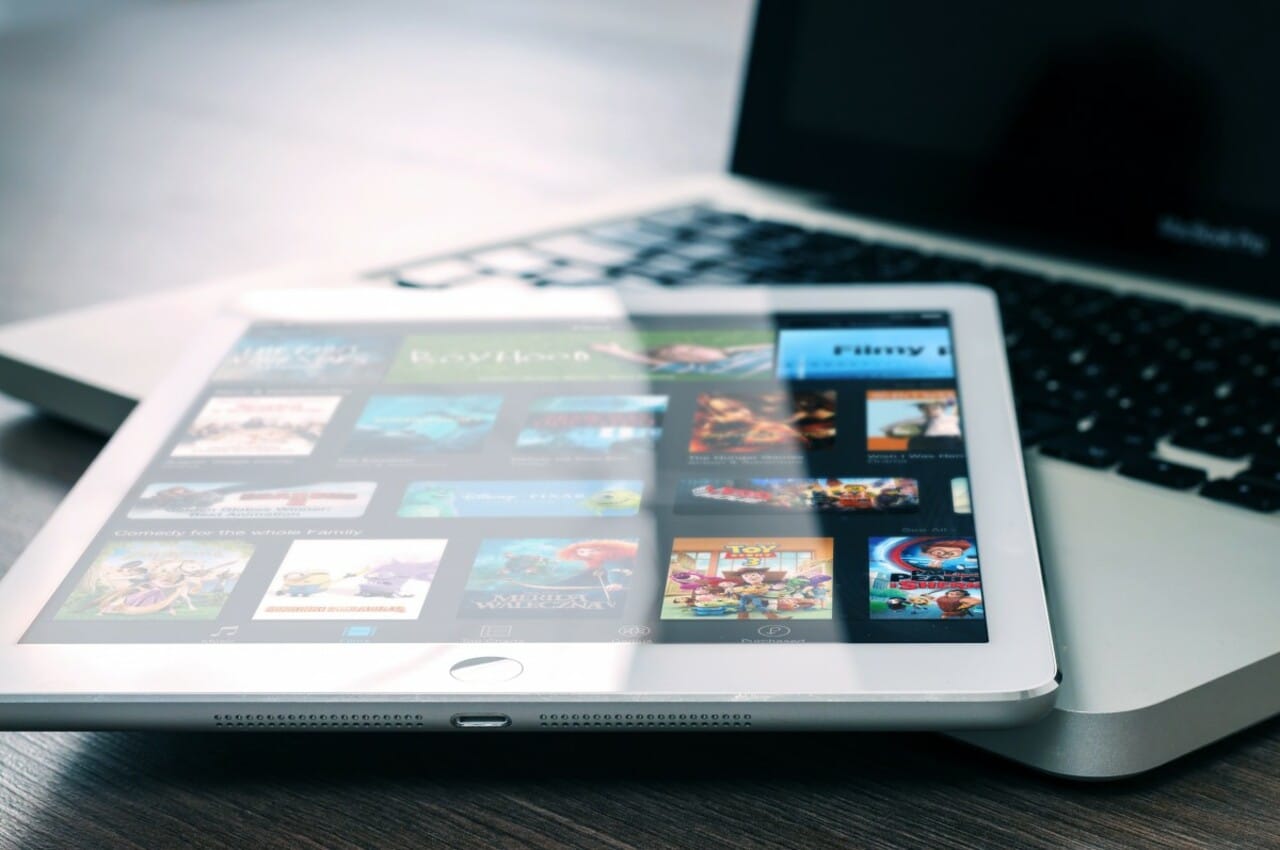
Voor het downloaden van gratis films en series op iPad heb je verschillende mogelijkheden. Hier leggen we enkele van de beste alternatieven uit die je binnen handbereik hebt om download de video's en geniet offline van de inhoud waar u ook bent, zonder dat u een internetverbinding nodig heeft:
Google Play Movies
Als je gebruikt Google Play Films op je iPader is een manier om aan de macht te komen gratis films of series downloaden waarvoor u al heeft betaald, zodat u ze onderweg offline kunt bekijken, enz. De stappen zijn:
- Open de Google Play Movies-app op uw iPad.
- Klik op de bibliotheek.
- Ga naar de titel van de film of serie aflevering die je wilt downloaden.
- Tik op Downloaden.
- Wacht tot het downloaden is voltooid en je kunt het zo vaak als je wilt offline bekijken.
naar verwijder de serie of film en dat het geen ruimte op uw apparaat in beslag neemt, kunt u dit eenvoudig doen vanuit Google Play Movies, naar de gedownloade video gaan en op het rode downloadteken klikken.
Andere apps voor de iPad
Er zijn apps in de App Store om series en films te downloaden. Het zijn in feite webbrowsers, maar waarvan het ontwerp specifiek is voor het downloaden en afspelen van video's van websites. Twee van de beste zijn:
- Amerigo: Deze andere applicatie voor iPad is betaald, maar biedt geweldige resultaten door deze stappen te volgen:
- Open de geïnstalleerde app.
- Blader vervolgens totdat u de video vindt die u wilt downloaden.
- Toegang tot de koppelingen.
- Tik op Downloaden.
- Wacht tot het downloaden is voltooid.
- Vanuit de app zelf kun je het bekijken, maar je kunt het ook delen of openen met andere mediaspelers.
- Videowebdownloader: om te downloaden wat je wilt van deze iPad-app, moet je de volgende stappen volgen:
- Open de geïnstalleerde app.
- Ga naar een pagina waar je gratis series of films kunt kijken.
- Wanneer je de video hebt gevonden die je wilt downloaden, ga je naar het gedeelte met links dat wordt geopend in een pop-upvenster in dezelfde app.
- Kies de optie Afspelen op apparaat om te streamen of Download om te downloaden en offline te bekijken. Druk in dit geval op de laatste.
- Wacht tot de download is voltooid en u kunt offline van de inhoud genieten.
Sommige diensten populaire gratis en betaalde streaming, bieden ook de mogelijkheid om inhoud offline te bekijken, zonder internetverbinding vanuit hun iPad-app. Met andere woorden, net als in het geval van Google Play Movies, en hoewel het downloaden van series en films gratis is, moet je het abonnement betalen om toegang te krijgen tot de inhoud. Enkele voorbeelden van apps die dit toestaan zijn:
Niet alle inhoud kan op deze platforms worden gedownload. Maar degenen die downloaden ondersteunen, kunnen worden gedownload door deze eenvoudige stappen te volgen. Houd er rekening mee dat downloads, afhankelijk van de gekozen kwaliteit en de duur, kunnen variëren van enkele GB voor de beste kwaliteit, of honderden MB als de laagste kwaliteit wordt gekozen.
Disney +
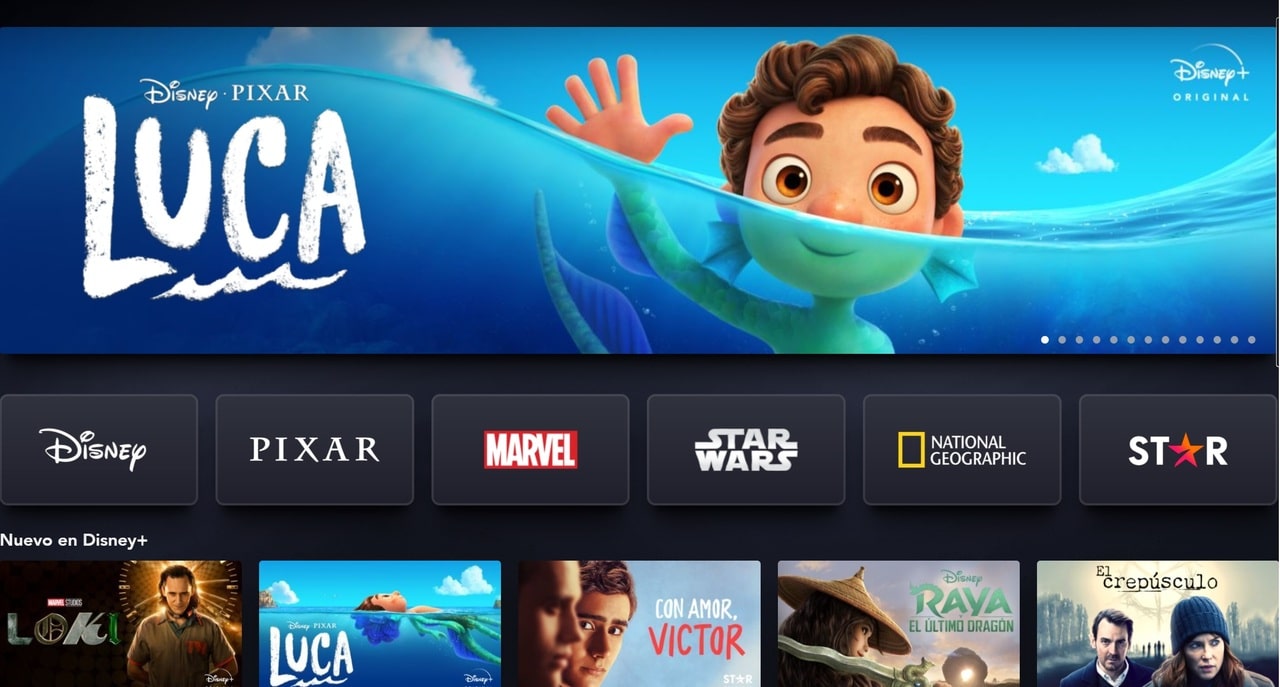
-
- Open de Disney Plus-app op je iPad.
- Log in met uw account als u dat nog niet bent.
- Tik op het pictogram van je profiel dat rechtsonder verschijnt.
- Ga naar Instellingen.
- Selecteer vervolgens de downloadkwaliteit.
- Kies degene die het beste bij uw behoeften past (standaard, gemiddeld of hoog), afhankelijk van de snelheid van uw netwerkverbinding.
- In Instellingen kunt u ook naar App-instellingen gaan.
- Ga naar het gedeelte Downloads en kies Locatie. Van daaruit kunt u selecteren waar u wilt downloaden. Een ander ding dat je kunt doen, is selecteren of je alleen met wifi of met data wilt downloaden.
- Ga nu naar de inhoudscatalogus, kies wat je wilt downloaden.
- U vindt de knop Downloaden.
- Druk op en wacht tot het klaar is.
- Als u in het hoofdmenu op het downloadpictogram onderaan klikt, ziet u de lijst met gedownloade inhoud voor offline weergave.
- Als u de downloads wilt verwijderen om ruimte vrij te maken, kunt u naar de download gaan en Verwijderen kiezen, of om ze allemaal tegelijk te verwijderen, gaat u terug naar de toepassingsinstellingen en verwijdert u alle downloads.
Netflix

-
- Open de Netflix-app en log in.
- Zoek de inhoud die u wilt downloaden.
- Als het kan worden gedownload, ziet u op de beschrijvingspagina een pijl naar beneden, de downloadknop.
- Als je verbonden bent met wifi, kun je tikken en downloaden.
- Wacht tot het is voltooid en je hebt de offline inhoud (je kunt er maximaal 100 downloaden).
- Om de gedownloade inhoud te zien, zoekt u naar de titel en drukt u op afspelen alsof u het online doet.
- In de App Download Manager of in App-instellingen kunt u de downloads desgewenst verwijderen.
Amazon Prime Video

-
- Open de Amazon Prime Video-app en log in.
- Allereerst moet je weten dat er ongeveer 15 of 25 titels in één account kunnen worden gedownload, en je hebt 30 dagen om ze offline te bekijken, daarna worden ze automatisch verwijderd.
- Kies een film of serie die je wilt downloaden uit de contentcatalogus. Als het een serie is, heb je twee opties: het hele seizoen downloaden of afzonderlijke afleveringen.
- Raak de inhoud aan die u wilt downloaden en u zult zien dat wanneer deze op volledig scherm wordt geopend, de optie Downloaden verschijnt. Druk op.
- Kies de downloadkwaliteit.
- Tik op Download starten en wacht tot de download is voltooid.
- Tik nu op de optie Downloads naast het profiel.
- U ziet de lijst met gedownloade titels. Klik op degene die je offline wilt bekijken en het begint te spelen.
Apple TV +

-
- Open de Apple TV+-app.
- Ga naar de inhoudspagina en zoek de film of serie die je wilt downloaden.
- Tik op de downloadknop naast de inhoud.
- In uw downloads, in de bibliotheek, kunt u de gedownloade zien.
- Om de download te verwijderen, kunt u de download van de inhoud invoeren en het inhoudsmenu aanraken. Een van de opties is om de download te verwijderen.
HBO Max

-
- Open de HBO Max-app op je iPad.
- Meld u aan als u niet bent aangemeld.
- Kies de aflevering van de serie of film die je wilt downloaden.
- U zult zien dat er een Download-optie verschijnt, klik erop.
- Wacht tot het downloadpercentage is voltooid.
- Het is klaar om offline te bekijken.
- Om de download te verwijderen of te annuleren, drukt u op de kruistoets X.
Legale aspecten

La piraterij wordt al tientallen jaren vervolgd, met enkele sancties en gevangenisstraffen voor sommigen die illegale inhoud (boeken, software, series, films,...) hebben gedownload en ervan hebben geprofiteerd. Nu kunnen nieuwe wetten op de bescherming van intellectueel eigendom ook degenen die inhoud downloaden voor eigen gebruik met boetes straffen, omdat ze de verbindings-IP's en de registratiegegevens die de ISP bijhoudt, kunnen gebruiken om te zien dat een gebruiker toegang heeft tot illegale downloads.
Het is echter niet eenvoudig om te bewijzen dat de persoon die ze heeft gedownload de gebruiker van dat netwerk is, aangezien iedereen die toegang heeft verbinding kan maken met wifi-netwerken, of het kan zijn gedaan door iemand die uw mobiele apparaat heeft meegenomen en jij niet. Maar ongeacht het feit dat sommige van deze boetes niet floreren, vanaf deze pagina we promoten geen illegale downloads. Doet u dat toch, dan is dat op eigen risico en rekening houdend met de mogelijke juridische gevolgen.
Het is eerlijk om te zeggen dat niet alle downloads van series en films zijn illegaal. Er is inhoud waarvan de auteurs tientallen jaren geleden zijn overleden en openbaar domein is geworden, of downloads van bepaalde streaming-apps die het downloaden op een volledig legale manier toestaan, aangezien u een abonnement betaalt om toegang te krijgen tot de inhoud. Natuurlijk, zolang het binnen de service-app wordt gebruikt, en niet om het te delen of te verspreiden. Er zijn ook gratis op streamingplatforms zoals Google Play Movies, sommige zijn gratis en staan op YouTube, enz.
Als je zo ver bent gekomen, is het dat je het nog steeds niet helemaal duidelijk hebt
Hoeveel wil je uitgeven ?:
* Verplaats de schuifregelaar om de prijs te wijzigen










